
Нису сви воле да уносе лозинку сваки пут када се требају пријавити на свој рачунар. Виндовс вам омогућава да се решите лозинке без превише гњаваже. Ево како.
Зашто вероватно не бисте смели ово да радите
Постоји неколико упозорења којих бисте требали бити свјесни прије него што чак и размислите о кориштењу техника које смо обухватили у овом чланку.
- Морате користити локални налог затрик за уклањање лозинке за рад. Не можете да уклоните лозинку ако користите Мицрософт налог. Ако користите Мицрософт налог и још увек то желите, мораћете да вратите свој налог на локални.
- Уклањање лозинке из рачунара може бити асигурносни ризик. Свако му може приступити једноставним ходањем до њега. Међутим, људи и даље морају имати физички приступ да би то постигли. Ако немате лозинку на локалном налогу, не постајете рањивији на даљинско упадање.
- Ако направите администраторски налог да нема лозинку, злонамерне апликације које се покрећу на рачунару могу теоретски добити повећан приступ Виндовс-у.
- Ако на Виндовс рачунару имате само један налог,боље је подесити Виндовс да се аутоматски пријављује уместо да уклања лозинку, али чак и то има својих проблема. Показаћемо вам како то урадити касније у овом чланку и узет ћемо у обзир и специфичне безбедносне ризике.
Да, то је пуно важних упозорења. Истина је, ми генерално препоручујемо против користећи ове технике, мада, у одређенимоколности, могу имати смисла. На крају, пишемо о њима јер смо видели савете донесене на другим веб локацијама, не примећујући важне ризике који укључују.
Како уклонити Виндовс лозинку за локални кориснички налог
Отворите апликацију Подешавања тако што ћете кликнути на мени Старт, а затим дугме Сеттингс.

Затим кликните на „Рачуни“.
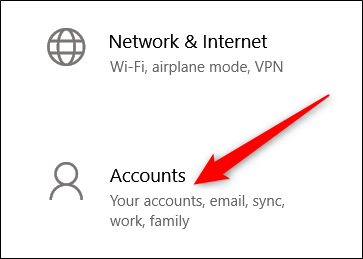
На листи поставки на левој страни изаберите „Опције пријаве“, а затим у одељку „Лозинка“ са десне стране кликните на дугме „Промени“.

Да бисте променили лозинку, прво морате да потврдите вашу тренутну, из безбедносних разлога. Након што то учините, кликните на „Даље“.

За следећи одељак, јер то не желимокористите лозинку за пријаву, оставите сва поља празна и кликните „Даље“. Не уносећи лозинку и не остављајући је празном, Виндовс замењује вашу тренутну празну.

На крају кликните „Заврши“.

Ако се у командној линији осећате угодније, активирајте повишен командни редак и унесите следећу команду, замењујући корисничко име са именом корисничког налога (обавезно у наредбу укључите наводнике):
net user "username" ""

Следећи пут када се пријавите, све што требате учинити је да кликнете на „Пријави се“ за рачун који сте управо променили.
Како се аутоматски пријавити у Виндовс
Ако на рачунару имате само један кориснички налог, боља опција је аутоматски пријављивање.
Имајте на уму да са тим постоји сигурносни ризикметода такође. Прво, важи иста ствар коју смо и поменули раније: било ко може да дође до вашег рачунара и да се пријави. Штавише, када га омогућите, Виндовс чува лозинку вашег налога на рачунару где га може наћи било ко са администратором. Опет, ово није превелики посао ако је рачунар на сигурној локацији доступној само људима у које имате поверења (као што је можда у вашем дому), али то није добра идеја на лаптопу који носите са собом, а сигурно је није добра идеја ако користите Мицрософт налог, а не локални. Имамо цео чланак који детаљно описује ризике постављањем аутоматске пријаве која би можда желела да прочитате пре него што је омогућите.
ПОВЕЗАН: Зашто се не бисте аутоматски пријављивали на свој Виндовс рачунар
Ако желите да вам се Виндовс аутоматски пријави, то је лако подесити.
Покрените команду netplwiz из менија Старт или наредбеног ретка. У прозору корисничких налога који се отвори, поништите потврдни оквир „Корисници морају унети корисничко име и лозинку за коришћење овог рачунара“, а затим кликните на „У реду“.

Последња опција мора бити искључена да бисте били сигурниникад не морате користити лозинку да бисте се поново пријавили. У апликацији Подешавања пређите на Подешавања> Рачуни> Опције пријаве, а под „Захтевај пријаву“ изаберите „Никад“ са падајуће листе.
ПОВЕЗАН: Зашто се не бисте аутоматски пријављивали на свој Виндовс рачунар
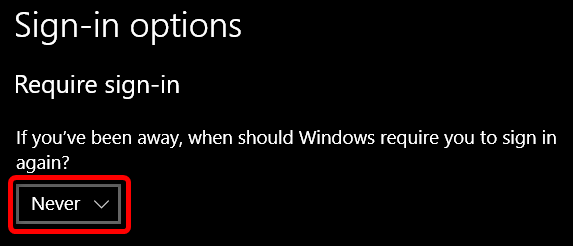
Сада, било када сте били удаљени од рачунара и поново је подигли, нећете морати да уносите лозинку да бисте се пријавили на свој налог.
ПОВЕЗАН: Како се аутоматски пријавити на Виндовс 10, 8 или 7 ПЦ?








